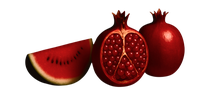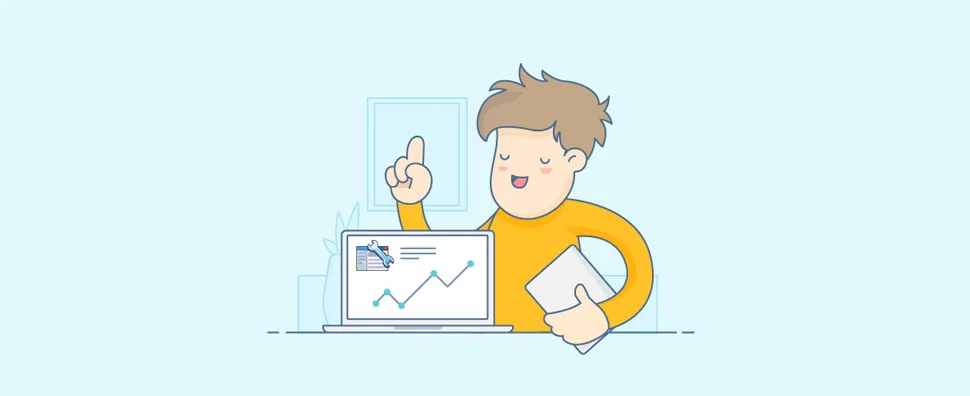سرچ کنسول یا Google Search Console یکی از سرویسهای رایگان گوگل برای وب سایت است. ابزاری که مهمترین خطاهای سایتتان را بررسی میکند و به شما پیام اخطار میفرستد. از طرف دیگر صفحاتی که هنوز در گوگل ایندکس نشده را به وسیله سرچ کنسول ثبت میکنید.
سرچ کنسول تمام آمار و ارقامی که در مورد نحوه بازدید کاربران از سایت نیاز دارید را برای شما تجزیه و تحلیل میکند. هر چقدر هم که از زمان اتصال سایت به سرچ کنسول بگذرد، آمار بیشتر و دقیقتری از سایتتان تجزیه و تحلیل میکند.
اگر دنبال یک ابزار رایگان برای مدیریت سایت، بررسی رتبه کلمات کلیدی، ایندکس کردن صفحات و رفع خطاهای سایت هستید، حتماً از سرچ کنسول استفاده کنید. حالا چرا نسبت به این موضوع اصرار داریم؟ با ما در ادامه همراه باشید تا علاوه بر معرفی بهتر سرچ کنسول، فضای کار و نحوه کار این ابزار را بررسی کنیم.
گوگل سرچ کنسول چیست؟
گوگل سرچ کنسول (Google Search Console) یا همان وبمستر تولز سابق یک ابزار رایگان از سرویسهای گوگل است. زمانی که در حال رقابت با سایر سایتهای همکار خودتان هستید، این ابزار به شما کمک میکند تا خیلی سریع خطاهای سایت را پیدا کنید.
از طرف دیگر صفحات سایتی را که هنوز در گوگل ایندکس نشدهاند یا دارای خطاهای کدنویسی هستند به شما نمایش میدهد. در اصل سرچ کنسول همان پشتیبان آنلاین گوگل است که مهمترین مسائلی که باید به عنوان مدیر سایت بدانید را به اطلاعتان میرساند.
به جای اینکه چشمان خودتان را روی حقیقت ببندید، با استفاده از سرچ کنسول با دیدی باز سایتتان را مدیریت کنید. هم کاربران از شما رضایت پیدا میکنند و هم شانس درآمدزایی شما بیشتر میشود.
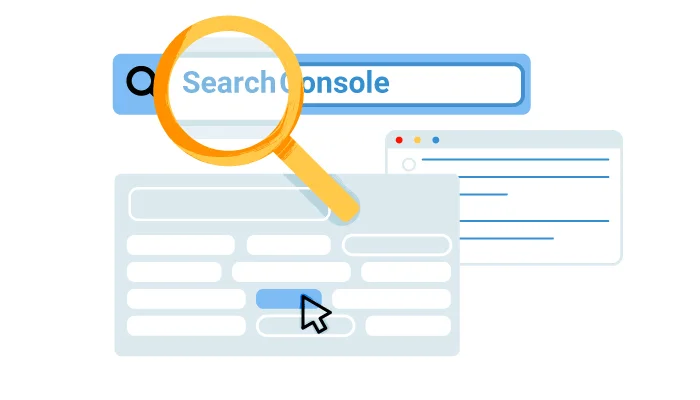
کاربرد سرچ کنسول گوگل چیست؟
- تأیید قرار گرفتن صفحات سایت در نتایج گوگل
- نمایش خطاهای وب سایت
- بررسی تعداد ورود کاربران از طریق جستجوی گوگل
- نمایش CTR، Bounce rate، impression و رتبه کلمات کلیدی مختلف
- نمایش هرزنامههای سایت
- نمایش عبارات کلیدی جستجو شده توسط کاربر برای رسیدن به سایت شما
- نمایش تخلفات وب سایت و پیام جریمه سایت
- نمایش لینکهای خارجی هدایت شده به سایت شما
- نمایش مشکلات AMP و موبایل فرندلی سایت
- نمایش ترافیک وب سایت
- امکان ثبت پستها و صفحات جدید در گوگل
- امکان اطلاعرسانی به خزندههای گوگل برای اضافه کردن یا حذف محتوای دلخواه
- امکان ثبت مجدد (ایندکس) محتوای جدید و یا به روز شده
- بررسی مشکلات بدافزاری و یا اسپم
سرچ کنسول مناسب چه کسانی است؟
هرکسی که به مدیریت سایت دسترسی دارد و به دنبال بهینه سازی و ارتقای سایت است، باید از سرچ کنسول استفاده کند. البته هیچ اجباری در استفاده از سرچ کنسول نیست؛ اما با استفاده از این ابزار میتوانید اطلاعات خوبی درباره روند پیشرفت سایتتان دریافت کنید.
یعنی شما به عنوان مدیر سایت، کارشناس سئو، کارشناس تولید محتوا یا کارشناس بازاریابی برای بررسی ترافیک سایت، نحوه کارکرد درست سایت و بهبود رتبه کلمات کلیدی صفحات مختلف نیاز به استفاده از سرچ کنسول دارید.
آموزش ثبت سایت در سرچ کنسول
برای استفاده از سرچ کنسول سایت، باید یک حساب جیمیل داشته باشید. نحوه ثبت سایت در گوگل سرچ کنسول را در مقالهای جداگانه توضیح دادیم؛ اما در این بخش به صورت خلاصهوار روند ثبت نام در سرچ کنسول را بررسی میکنیم.
1- ابتدا با وارد کردن جیمیل خودتان وارد حساب Google شوید.
2- روی لینک کنید تا به صفحه search console بروید.
3- گزینه start now را بزنید.
4- در بخش URL prefix دامنه وب سایت خودتان را وارد کنید.
5- روی دکمه continue کلیک کنید.
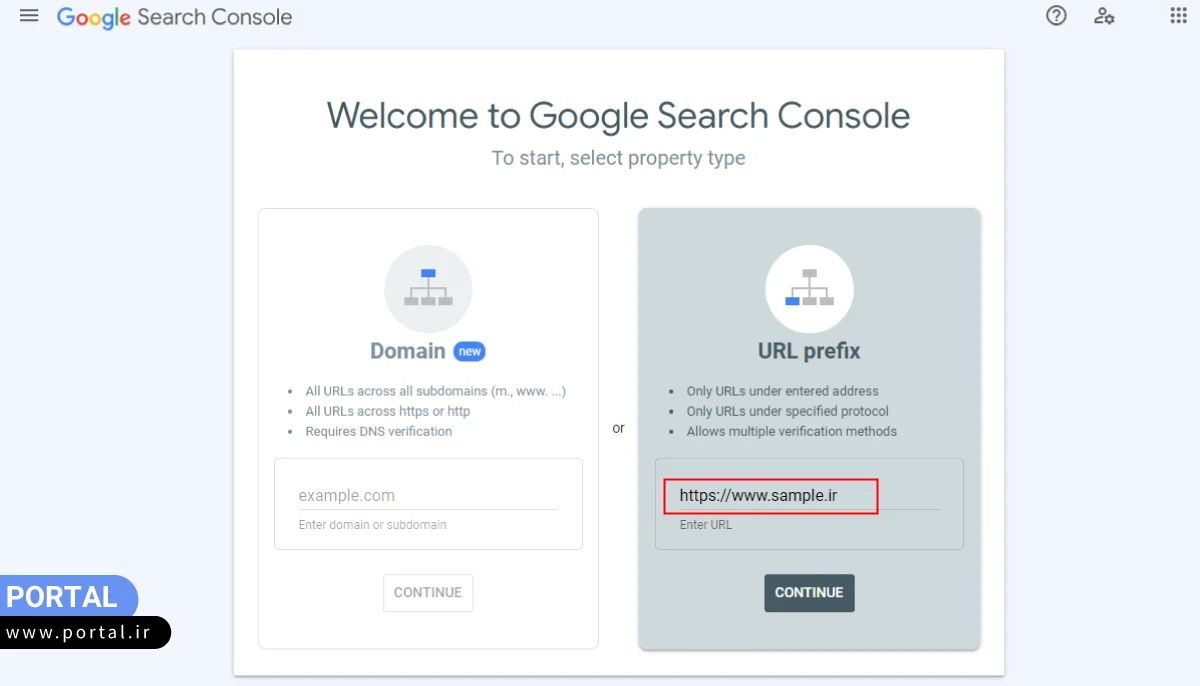
6- از بین 5 روشی که وجود دارد یکی را برای تأیید وب سایت خودتان انتخاب کنید. هر کدام که برایتان راحتتر است.
حالا باید حداقل 24 ساعت منتظر بمانید تا اولین آمار مربوط به سایتتان در همین بخش نمایش داده شود. به همین راحتی توانستید سایتتان را به سرچ کنسول متصل کنید.
روشهای تأیید سرچ کنسول GSC
- آپلود فایل HTML: آپلود یک فایل HTML در هاست و سپس کلیک بر روی دکمه Verify است.
- ارائه دهنده نام دامنه (DNS): متن اختصاصی آماده شده را در رکورد DNS اضافه کنید.
- تگ HTML: یک تگ <meta< در کد HTML صفحهٔ مشخص شده وارد کنید.
- tracking codeگوگل آنالیتیکس: کد رهگیری GA در بخش <head> کدهای وب سایت قرار دهید.
- Google Tag Manager: باید کد Container گوگل تگ منیجر سایت خودتان را کپی کنید.

آشنایی با بخشهای اصلی سرچ کنسول
رابط کاربری جدید سرچ کنسول کمی متفاوت شده است. گزینههای جدیدی به آمار سرچ کنسول اضافه شده و طبقه بندی اصولیتری برای نمایش آمار سایت در نظر گرفته شده است. در این بخش میخواهیم به صورت کلی این منوها را بررسی کنیم.
1- نمای کلی وضعیت سایت (Overview)
بهمحض ورود به سرچ کنسول اولین بخشی که برای شما نمایش داده میشود، بخش Overview است. نمای کلی وب سایت که شامل 4 بخش مهم است:
- Performance
- Index
- Experience
- Enhancement
آخرین تغییرات و وضعیت این بخشها در باکس جداگانه در منوی Overview قرار میگیرد.
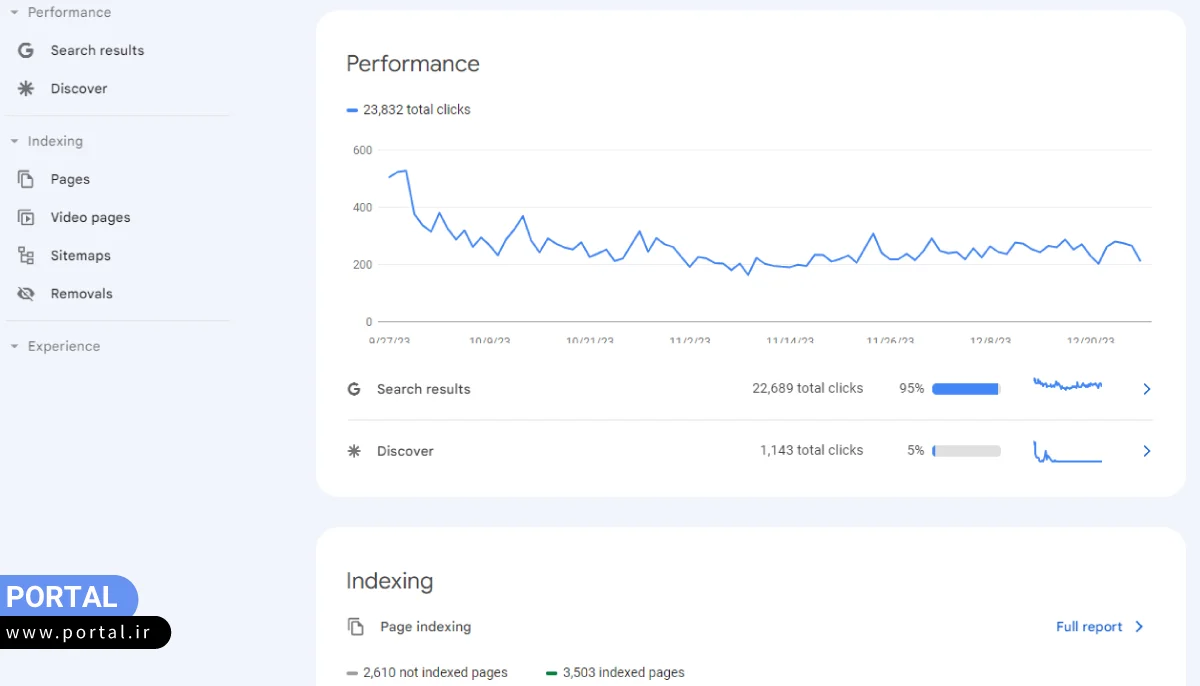
2- عملکرد سایت (Performance)
در این بخش 4 معیار کلیدی در مورد عملکرد صفحات و رتبه کلمات کلیدی سایت شما نمایش داده میشود. این گزارش، با توجه به فیلترهایی که انتخاب کردهاید (برای مثال بازهی زمانی، نوع جستوجو مانند وب، تصویر یا ویدئو و غیره) اطلاعات کلی عملکرد وبسایت شما را نمایش میدهد.
- کلیک (Click): همان طور که از نامش پیداست تعداد دفعاتی است که کاربر روی صفحات سایت شما کلیک میکند. البته کلیکهایی که از طریق موتور جستجوی گوگل دریافت کردهاید نه همه کلیکها.
- ایمپرشن (Impression): لینک، تصویر، ویدئو و غیره سایت هر چند بار که در نتایج جستجو به کاربر نمایش داده شده در این بخش قرار میگیرد. فارغ از اینکه کاربری روی آن کلیک کرده باشد یا خیر.
- نرخ کلیک (CTR): نسبت تعداد کلیک به تعداد ایمپرشن، نرخ تبدیل یا CTR را مشخص میکند. CTR که مخفف Click Through Rate است؛ یعنی نرخ یا نسبت کلیکها. مثلاً اگر میانگین CTR شما 4.5 درصد است، یعنی به صورت میانگین از هر 100 نمایش، 4.5 بار کلیک بر روی لینک انجام میشود.
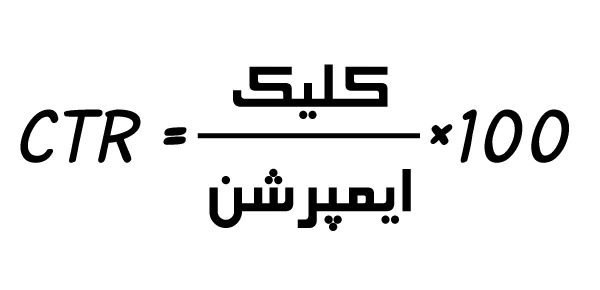
- میانگین رتبه (Average position): جایگاه کلمات کلیدی مختلف سایت را در بازه زمانی مشخص نمایش میدهد. البته این رتبه سایت شما در گوگل نیست؛ بلکه میانگین جایگاه شما در نتایج جستجو با کلمات مرتبط کلمه کلیدی است.
مثلاً الگوریتم رقص گوگل باعث میشود تا جایگاه کلمه کلیدی شما در نتایج جستجو برای هر کاربر متفاوت باشد. جایگاه سایت در دستگاههای مختلف هم تفاوت دارد. برای همین در این بخش میتوانید یک میانگین کلی از رتبه صفحه ببینید.
تا زمانی که ورودی سایت شما فقط از طریق جستجوی طبیعی گوگل باشد، بخش Performance در زیر منوی Overview قرار میگیرد. اما زمانی که از بخش Discover و Google News ورودی داشته باشید بخش Performance به یک منوی اصلی تبدیل میشود و چند زیر منو برای شما ایجاد میشود.
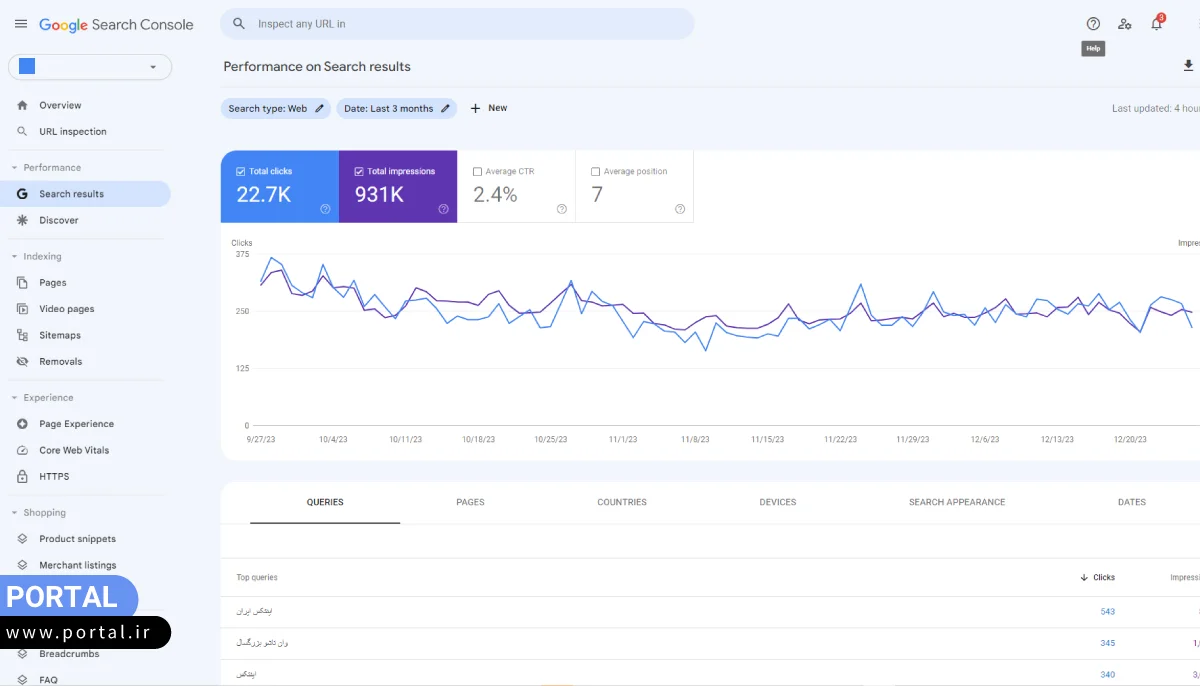
- نتایج جستجو (Search result): نتایج طبیعی صفحات سایت شما که از طریق گوگل دریافت شده در این بخش قرار میگیرد.
- دیسکاور (Discover): بخش دیسکاور مربوط به محتواهای کوتاهی است که در بخش Home Screen برنامه گوگل موبایل به کاربر نمایش داده میشود. آمار و اطلاعات ورودی سایت شما در این بخش قرار میگیرد.
- اخبار گوگل (Google News): اگر سایت خودتان را در سرویس گوگل نیوز ثبت کرده باشید، جدیدترین اخبار شما در یک باکس نمایش داده میشود. آمار مربوط به ورودی و کلیک سایت Google News در این بخش قرار دارد.
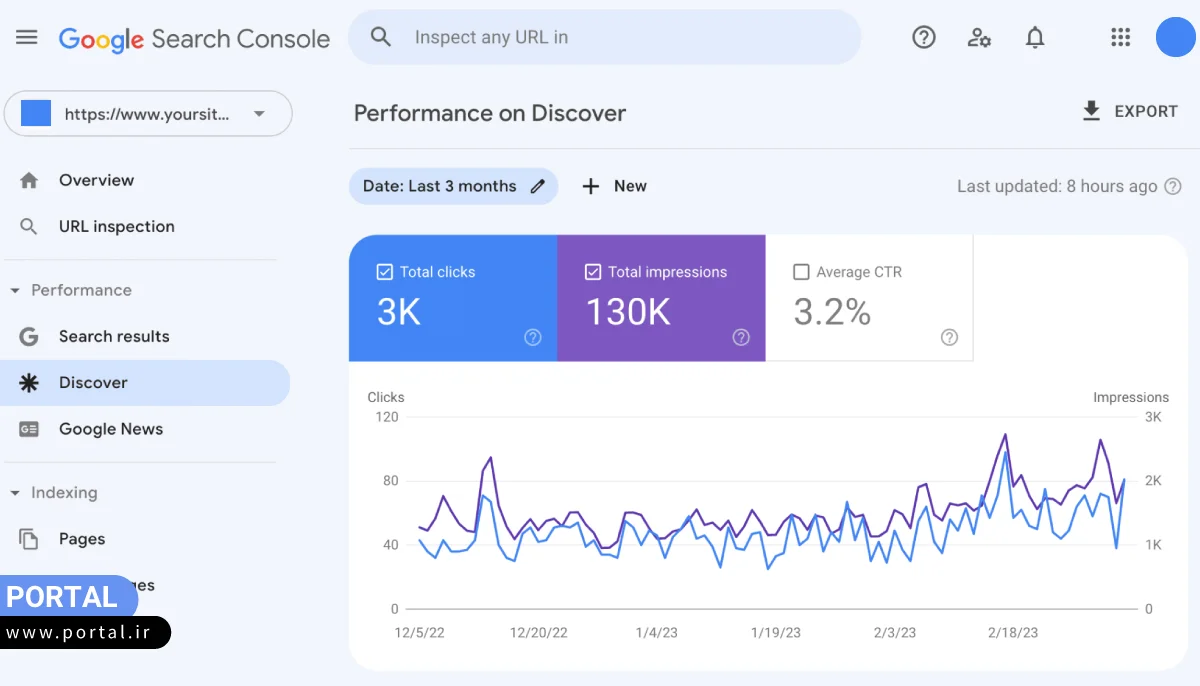
3- بررسی آدرس (URL Inspection)
برای مشاهده وضعیت نمایش صفحات سایت در گوگل باید به سراغ این بخش بیایید. آدرس هر صفحه از سایت خودتان را در باکس بنویسید تا وضعیت آن برایتان نمایش داده شود. اگر صفحهای از سایت شما در نتایج جستجو نیست، احتمالاً هنوز ایندکس نشده است.
از طریق همین نوار جستجو میتوانید درخواست ایندکس صفحات جدید سایت را به خزندههای گوگل بدهید. برای این کار کافی است روی دکمه Request Indexing کلیک کنید تا این صفحه با اولویت و سرعت بیشتری در گوگل ثبت شود.
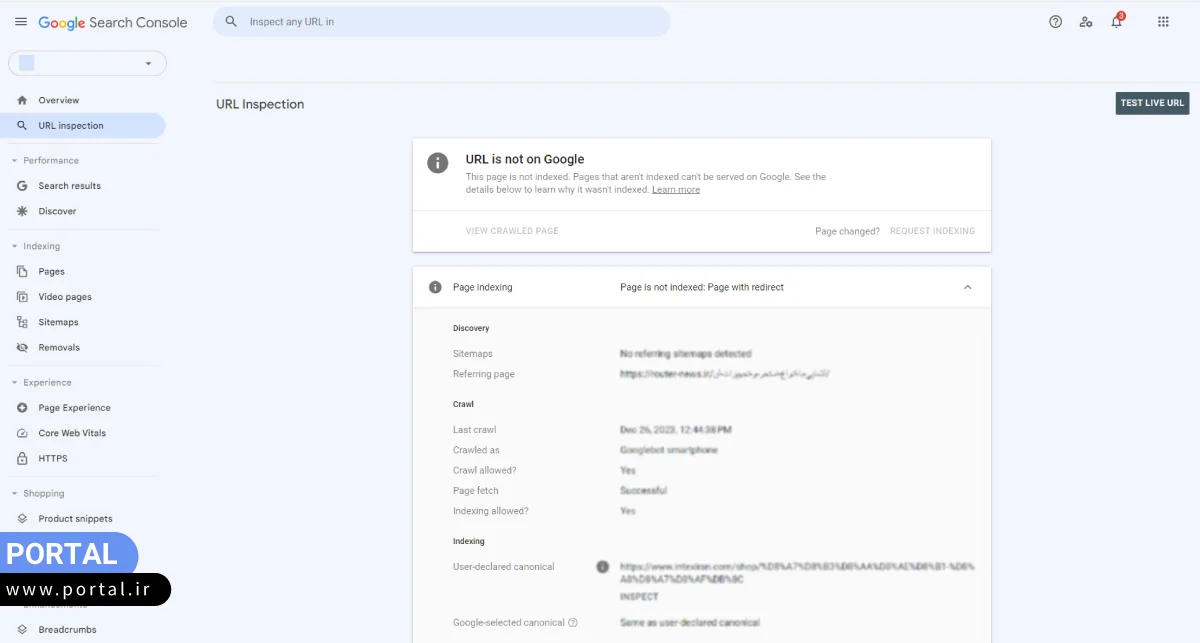
همچنین، صفحاتی که به خاطر خطای سرچ کنسول به روز رسانی کردید را میتوانید مجدداً از این طریق در گوگل ثبت کنید. بعد از اینکه خزندهها صفحه را بررسی کنند، وضعیت ایندکس صفحه تغییر میکند.

4- گزارش ایندکس (indexing)
رباتهای گوگل ابتدا صفحه را کشف (Discovery) میکنند؛ بعد با درک و بررسی صفحه آن را ایندکس (Indexing) میکنند؛ در آخر هم برای هر صفحه یک رتبه بندی (ranking) در نظر میگیرند.
در منوی Indexing 3 بخش اصلی وجود دارد که اطلاعات مربوط به صفحات ایندکس شده و مشکل دار شما را لیست میکند. ممکن است با توجه به محتواهای وب سایت شما بعد از چند ماه بخش جدیدی هم به این منو اضافه شود. (مثال video page)
- صفحه (Page): در این بخش صفحات ایندکس شده سایت با رنگ سبز و صفحات ایندکس نشده با رنگ خاکستری نمایش داده میشود. در قسمت Why Pages Are Not Indexed میتوانید علت ایندکس نشدن صفحات را ببینید.

- صفحات ویدئویی (Video Pages): صفحات ویدئوی سایت شما بعد از ایندکس شدن توسط گوگل در این بخش قرار میگیرد. اگر صفحه ویدئو مشکل یا خطایی داشته باشد از طریق همین منو قابل مشاهده است.
نکته: گوگل در جدیدترین آپدیت خود فیلمهای صفحات متنی که در آن ویدئو هم قرار داده شده را ایندکس نمیکند. فقط سایتهایی مثل یوتیوب و آپارات و... که محتوای صفحات آن فقط ویدئو است توسط گوگل ایندکس میشود. از نظر گوگل صفحات محصول که برای معرفی محصول از ویدئو هم استفاده شده برای تجربه کاربری خوب نیست.
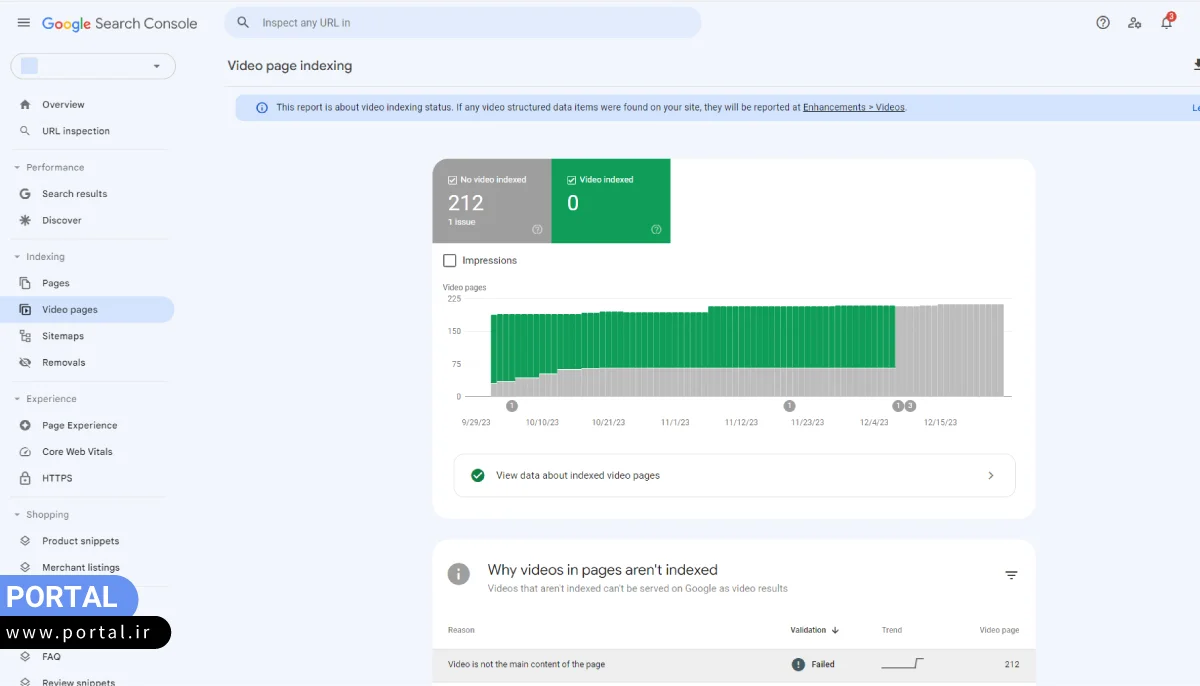
- نقشه سایت (Sitemaps): در این بخش یک نقشه راه به گوگل میدهید تا سریع و دقیقتر صفحات شما را ایندکس کند. مثلاً مسیر ایندکس کردن صفحات سایتتان در فایل sitemap از فروشگاه شروع میشود سپس دسته بندی و در آخر هر محصول قرار دارد. گوگل هم سریعتر میتواند رابطه بین صفحات را درک کند تا این صفحات ایندکس شوند.
در اینجا باید آدرس سایت مپ خودتان را وارد کنید. اگر از پرتال استفاده میکنید در انتهای آدرس سایت /site/sitemap را وارد کنید.
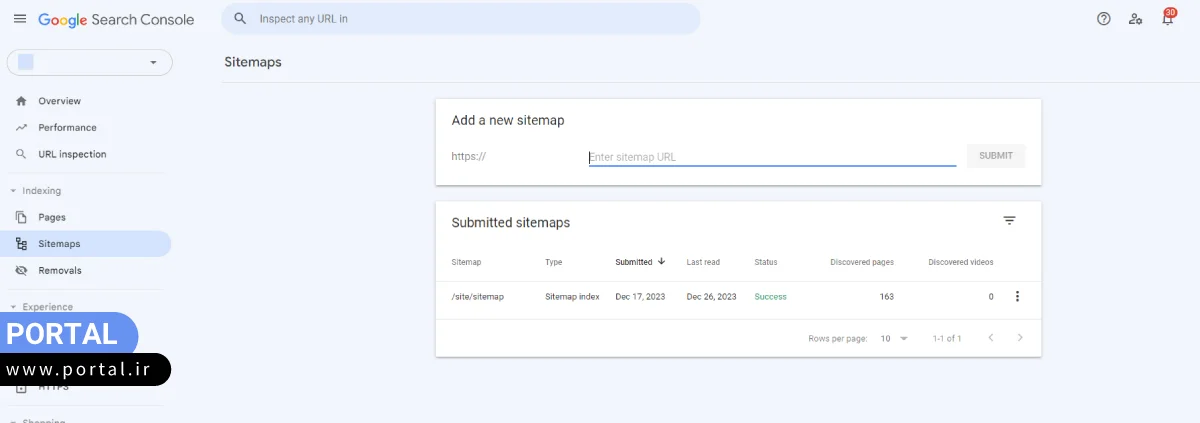
- حذف محتوا از گوگل (Removals): اگر میخواهید صفحاتی از سایت در نتایج جستجو نمایش داده نشود، درخواست خودتان را از این بخش وارد میکنید. البته قبل از این کار از طریق تنظیمات سایت URL صفحه را به صفحه دیگری ریدایرکت کنید.
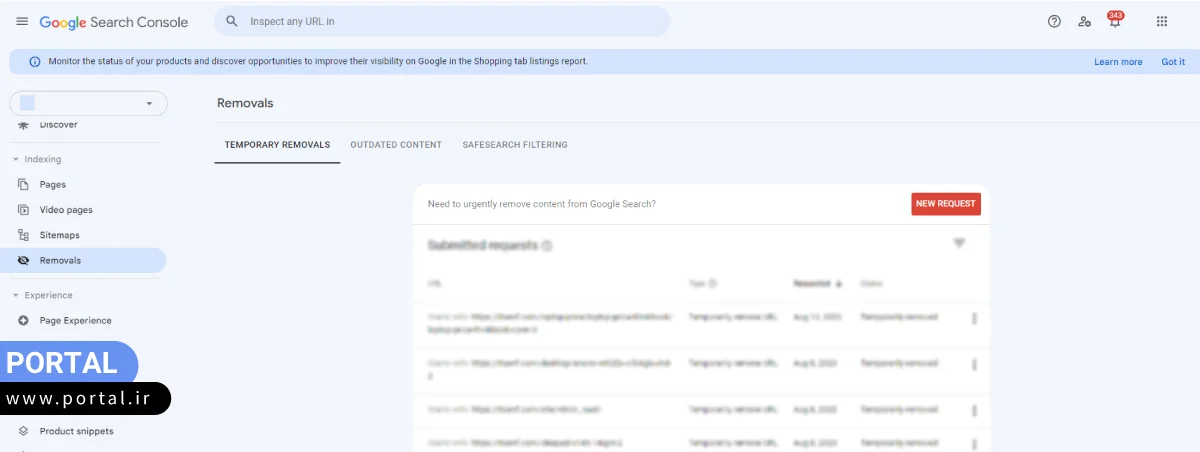
نکته: سرچ کنسول در آگوست سال 2022 تغییرات بزرگی داشت. مثلاً در منوی Coverage وضعیت صفحات سایت قرار میگرفت. چهار نمودار با نامهای Errors، Valid With Warning، Valid و Excluded در این منو قرار داشتند. در حال حاضر این ۴ نمودار با هم ترکیب شدند و دو نمودار Not Indexed با رنگ خاکستری و Indexed با رنگ سبز را تشکیل دادند.
5- تجربه کاربری (Experience)
در این بخش گوگل به شما میگوید که تا چه میزان توانستید تجربه کاربری خوبی برای کاربران سایتتان ایجاد کنید. چطور؟ با سه پارامتر مشخص شده وضعیت تجربه کاربری سایتتان مشخص میشود.
- تجربه صفحه (Page Experience): گوگل بر اساس سرعت بارگذاری صفحه و ریسپانسیو بودن سایت، تجربه کاربران از زمان بازدید سایت را نمایش میدهد.
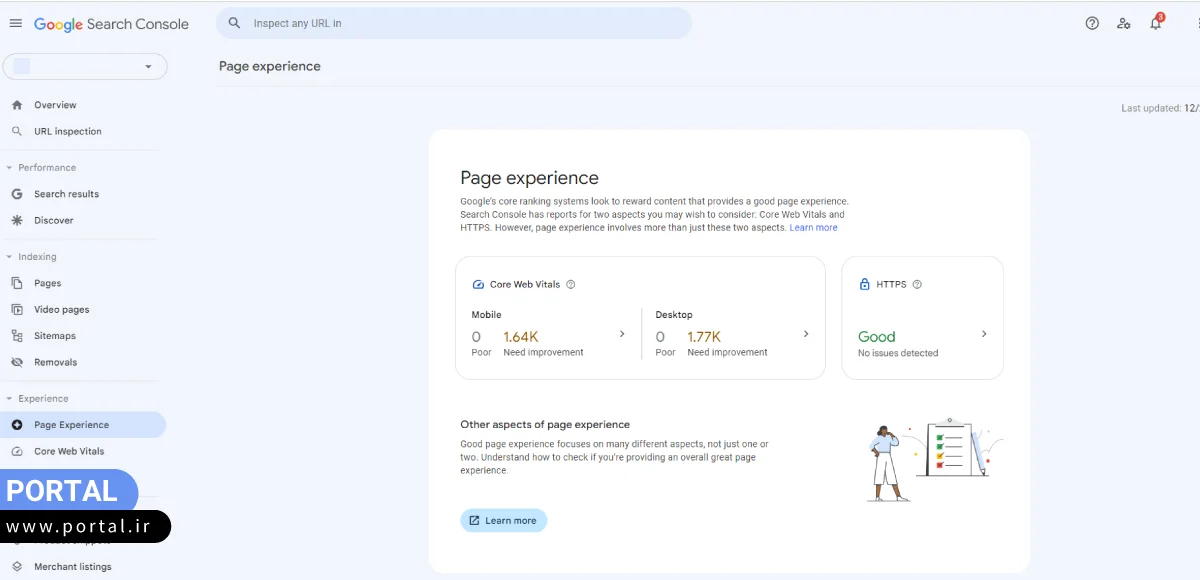
- Core Web Vitals: مجموعهای از فاکتورهای مهم سایت مثل سرعت، کارایی دکمهها و... در این بخش سنجیده میشود. اگر نمودار به رنگ قرمز یا زرد بود باید خطاهای احتمالی سایتتان را رفع کنید.
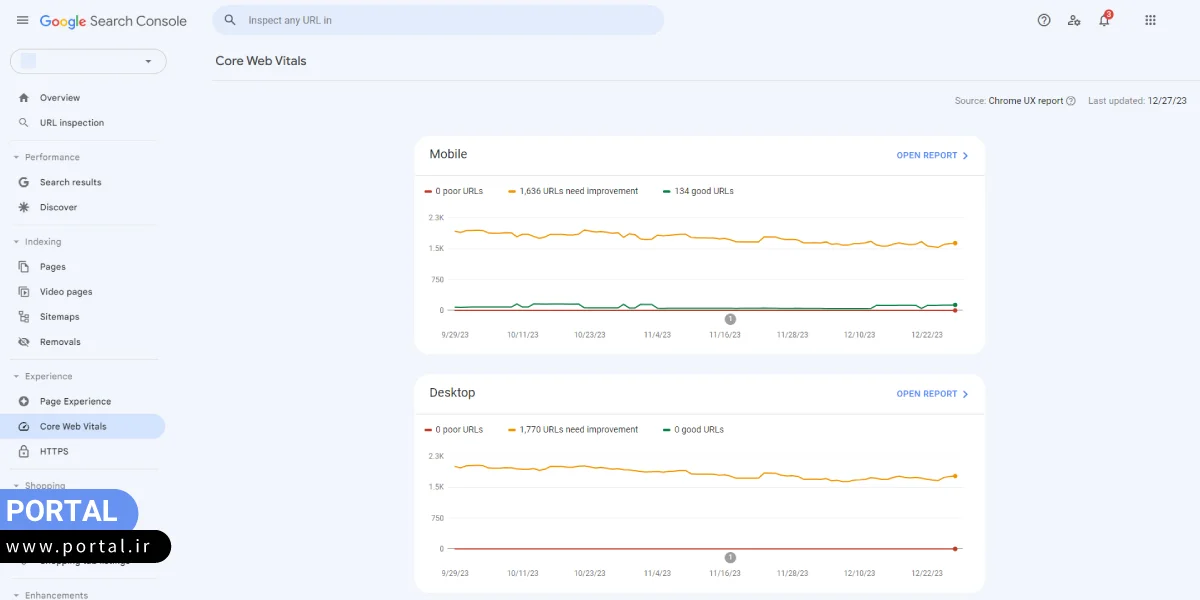
- ایمنی سایت (HTTPS): این بخش اطلاعات مربوط به اتصال سایت شما به پروتکل HTTPS را نمایش میدهد.
نکته: این خطاها را جدی بگیرید و هرچه سریعتر نسبت به رفع خطاهای سرچ کنسول اقدام کنید.
6- گزارش خرید (shopping)
اگر یک سایت فروشگاهی داشته باشید یک بخش جدید به نام shopping در سرچ کنسول شما اضافه میشود. این صفحه اطلاعات و آمار بازدیدها و خطاهای صفحه محصول سایت شما را به تفکیک نمایش میدهد.
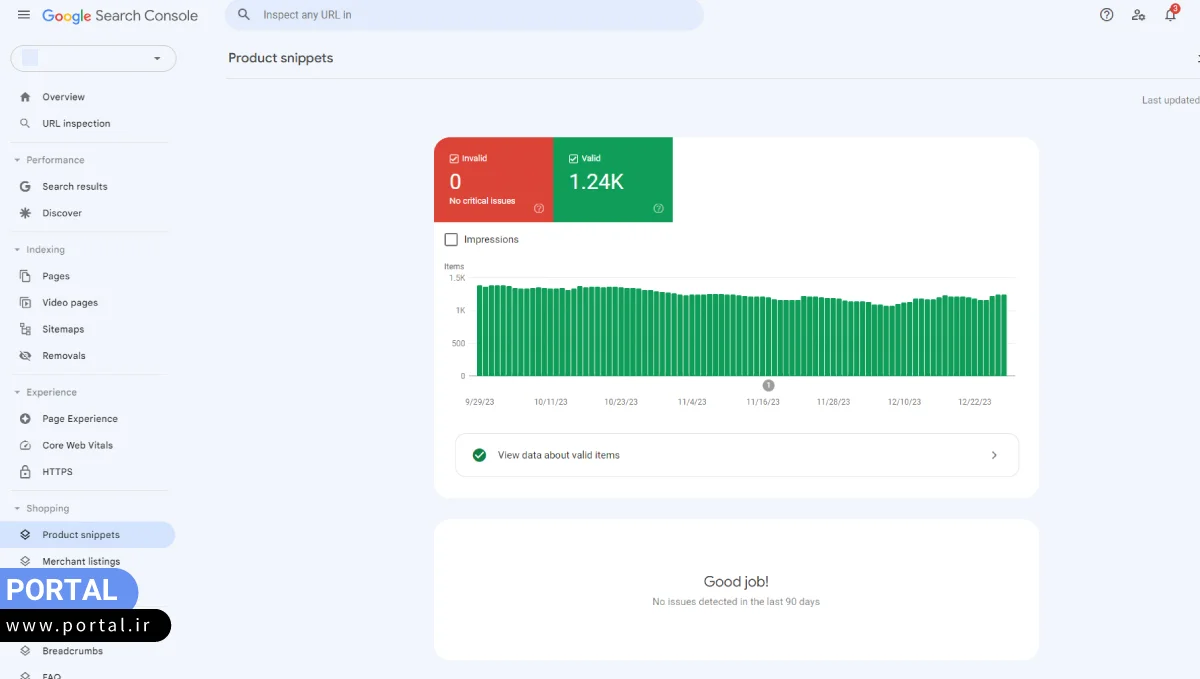
- اسنیپت محصول (Product snippets): مشکلات ساختاری بخش اسنیپت محصول در نتایج جستجوی گوگل را نمایش میدهد. زمانی که از این اسنیپت برای اطلاعات محصول استفاده میکنید، در زیر لینک محصول یک سری اطلاعات کلی مثل قیمت و برخی اطلاعات جزئی نمایش داده میشود.
- فهرستهای تجاری (Merchant listings): این بخش مربوط به فروشگاههایی است که در فروشگاه مرکزی گوگل ثبت شدند و محصولاتشان از این طریق نمایش داده میشود. در سایتهای ایرانی کاربرد ندارد.
- فهرستهای برگه خرید (Shopping tab listings): اطلاعات مربوط به تب shopping در نتایج جستجو را نمایش میدهد. این بخش هم برای فروشگاههای ایرانی فعال نیست.
7- ارتقا و بهبود عملکرد (Enhancements)
در این منو اطلاعات بیشتری در مورد نحوه عملکرد سایتتان پیدا میکنید. به نوعی میتوانید با اضافه کردن امکانات بیشتر به سایت، نتیجه بهتری در گوگل داشته باشید.
- مسیر راه کاربر (Breadcrumbs): لینکهای کوچکی که در بالای صفحه سایت قرار میگیرند تا کاربران مسیر خودشان را در وب سایت پیدا کنند. مثلاً اگر وارد صفحه محصول یک وب سایت فروشگاهی شوید در بالای صفحه این بردکرامب وجود دارد:
خانه> فروشگاه> استند گل> استند گلدان و پایه دکوری
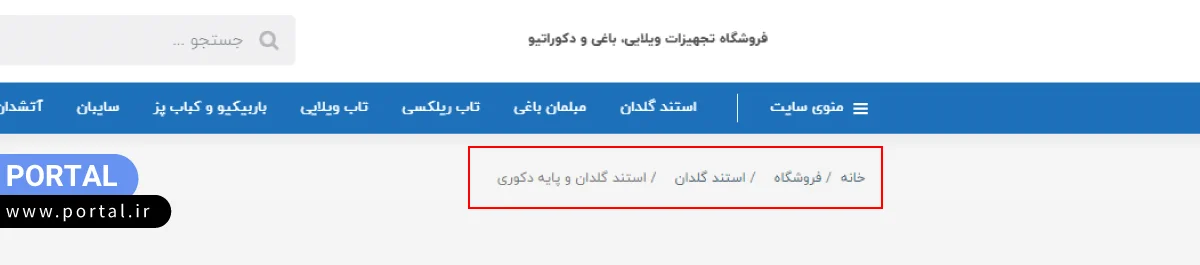
با توجه به این بردکرامب کاربر میتواند برای بازگشت به صفحه قبلی روی استند گل کلیک کند.

- سؤالات متداول (FAQ): استفاده از اسکیمای سؤالات متداول در صفحه محصولات و صفحات وب سایت یکی از نکات مثبت سایت شما از نظر گوگل است.
- نوار جستجو در لینکهای سایت (Sitelinks Searchbox): با فعال کردن این اسکیما کاربر اول باید نام برند شما را در گوگل جستجو کند. در نتایج جستجو یک باکس جستجوی جدید نمایش داده میشود. از طریق این باکس میتواند موضوع مورد نظر خودش را فقط از همان سایت پیدا میکند. نتایج سایتهای متفرقه برای کاربر نمایش داده نمیشود.
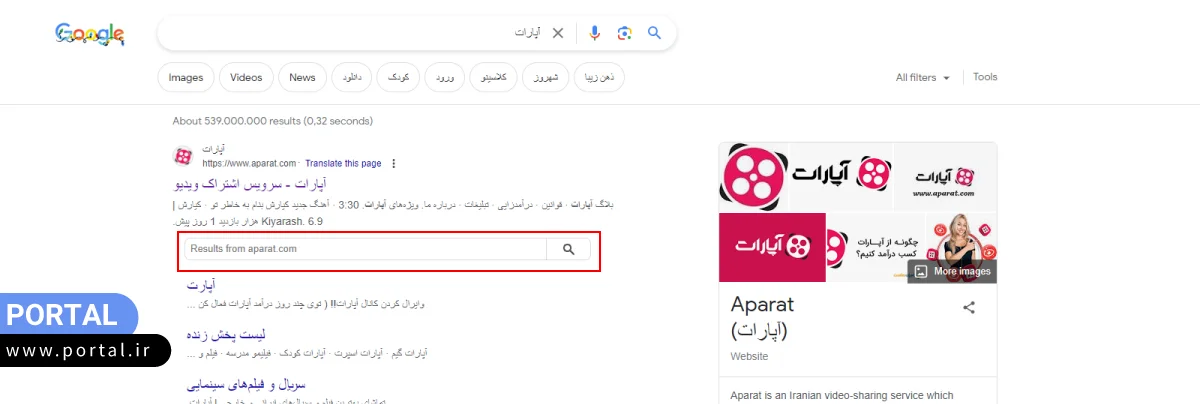
- Review Snippets: با فعال کردن این اسنیپت میتوانید نظرات مثبت کاربران در مورد وب سایت خودتان را در نتایج جستجو نمایش دهید.
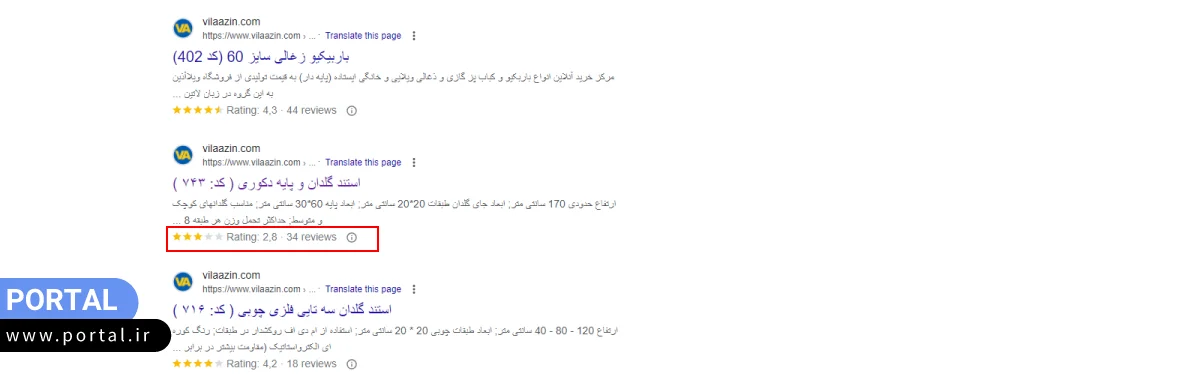
8- امنیت و اقدامات دستی (Security & Manual Actions)
از طریق این بخش میتوانید مشکلات امنیتی وب سایت خودتان را شناسایی کنید. مثلاً اگر از سئوی کلاه سیاه استفاده کرده باشید، در این بخش اخطاری از طرف گوگل دریافت میکنید. به طور کلی تمام اطلاعات مربوط به امنیت سایت شما در این منو است. مشکلاتی مثل:
- محتوای اسپم سایت
- وب سایت هک شده یا فیشینگ
- بکلینکهای غیرطبیعی
- اشباع کلیدواژه در محتوا
- ریدایرکتهای اسپم و فریب کارانه
در صورتی که نسبت به این خطاها بی توجه باشید، ممکن است کل وب سایت شما از نتایج جستجو حذف شود.
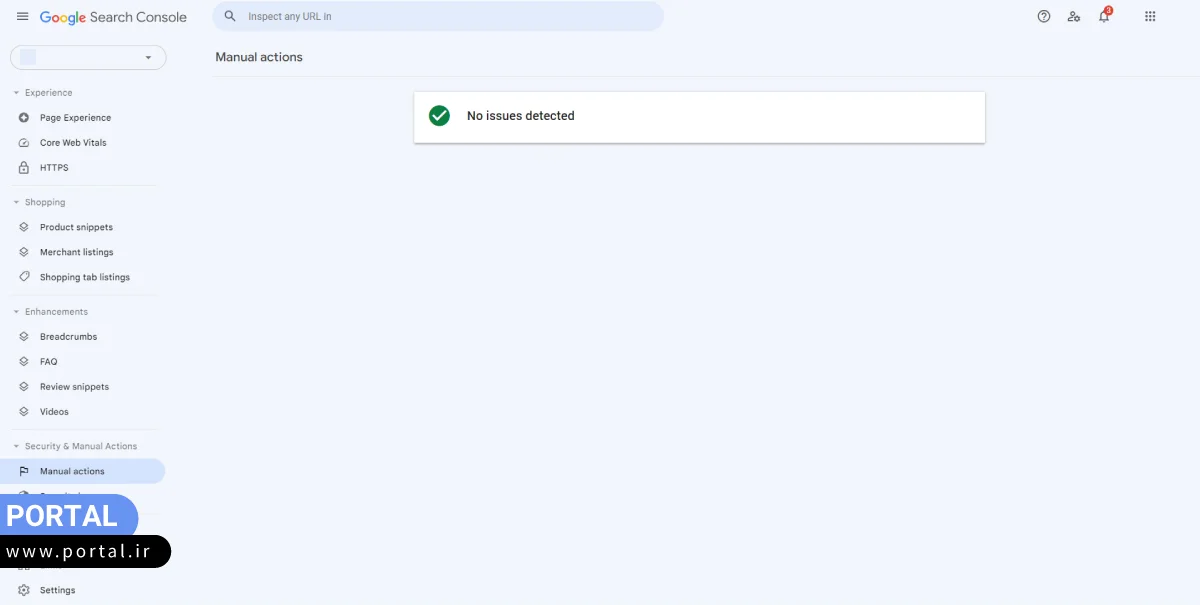
9- Legacy Tools And Report
منوی Legacy یک زیر منو به نام Web Tools دارد که به طور کلی 3 گزارش مختلف را به شما نمایش میدهد:
- Ad Experience Report: اقدامات تبلیغاتی که خلاف استانداردهای تبلیغات در دسکتاپ و موبایل است را اعلام میکند.
- Abusive Experiences: اقدامات گمراه کننده مثل لینکها یا تبلیغات گول زننده را گزارش میدهد.
- Abusive Notifications: بدافزارها و پیامهای فریب کارانه که باعث سو استفاده از کاربر میشود را گزارش میدهد.
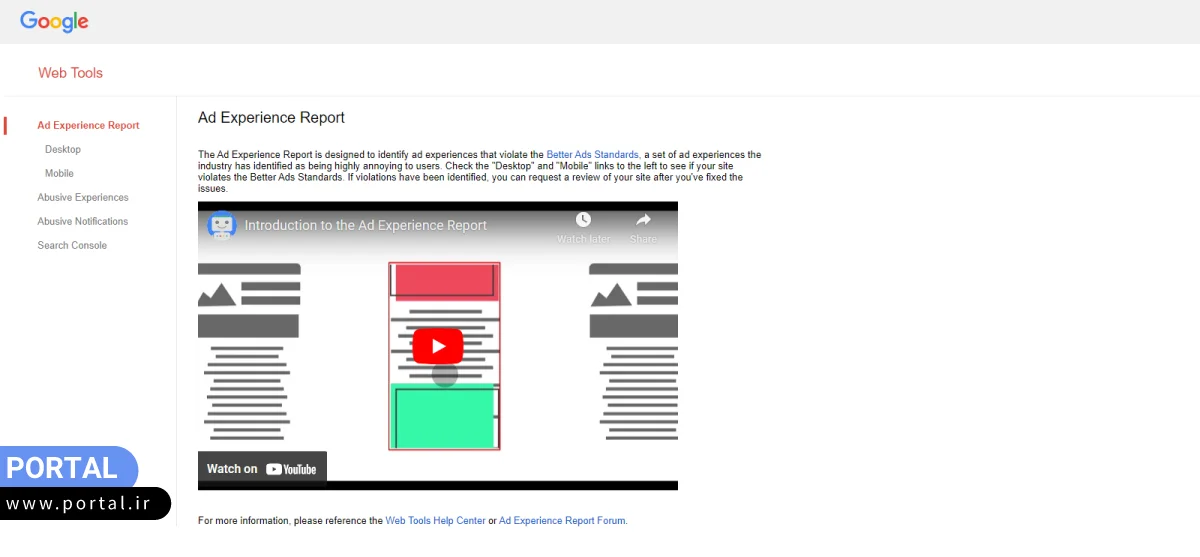
10- لینکها (Links)
از این منو میتوانید لینکهای داخلی (Internal) و خارجی (External) سایت خودتان را مشاهده کنید. اگر سایتی در صفحات سایتش لینک سایت شما را قرار داده باشد، در این صفحه نمایش داده میشود. همچنین متن مورد استفاده برای لینک (Anchor text) نیز به شما نمایش داده میشود.
از کاربردهای این قسمت این است که عملکرد اسپم احتمالی را شناسایی میکند.
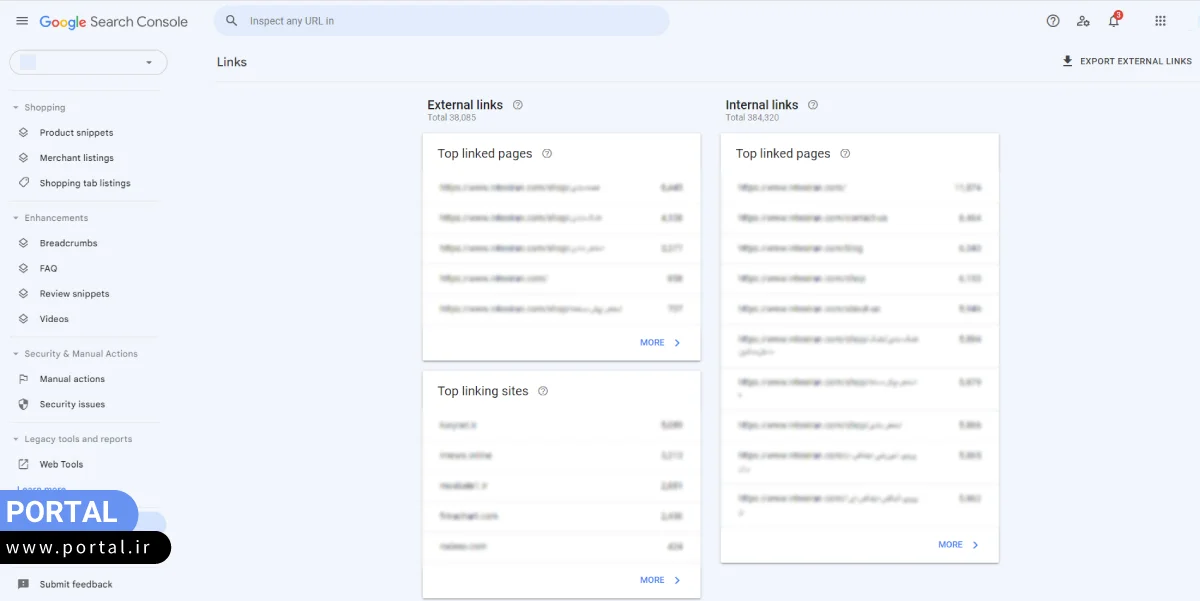
11- تنظیمات (Settings)
آخرین منوی تنظیمات سرچ کنسول گزینه setting است. از این بخش میتوانید اطلاعات کلی سرچ کنسول را مشاهده کنید.
- Change Of Address: برای تغییر آدرس سایت
- Users And Permissions: مشاهده دسترسی کاربران
- Ownership Verification: اطلاعات تغییر مالکیت حساب
- Associations: وضعیت اتصال سرچ کنسول به سایر سرویسهای گوگل (google trends، google analytics)
- Crawling: وضعیت تنظیمات مربوط به کراولهای گوگل
- About: امکان حذف Property یا دامنه
چگونه پراپرتی را در سرچ کنسول حذف کنیم؟
بعد از اینکه وارد حساب Google Search Console خودتون شدید؛ به بخش تنظیمات (Setting) بروید. در انتهای این قسمت گزینه «Remove Property» را مشاهده خواهید کرد. با کلیک روی این گزینه و تأیید نهایی، میتوانید پراپرتی تحت مالکیت خود را حذف کنید.
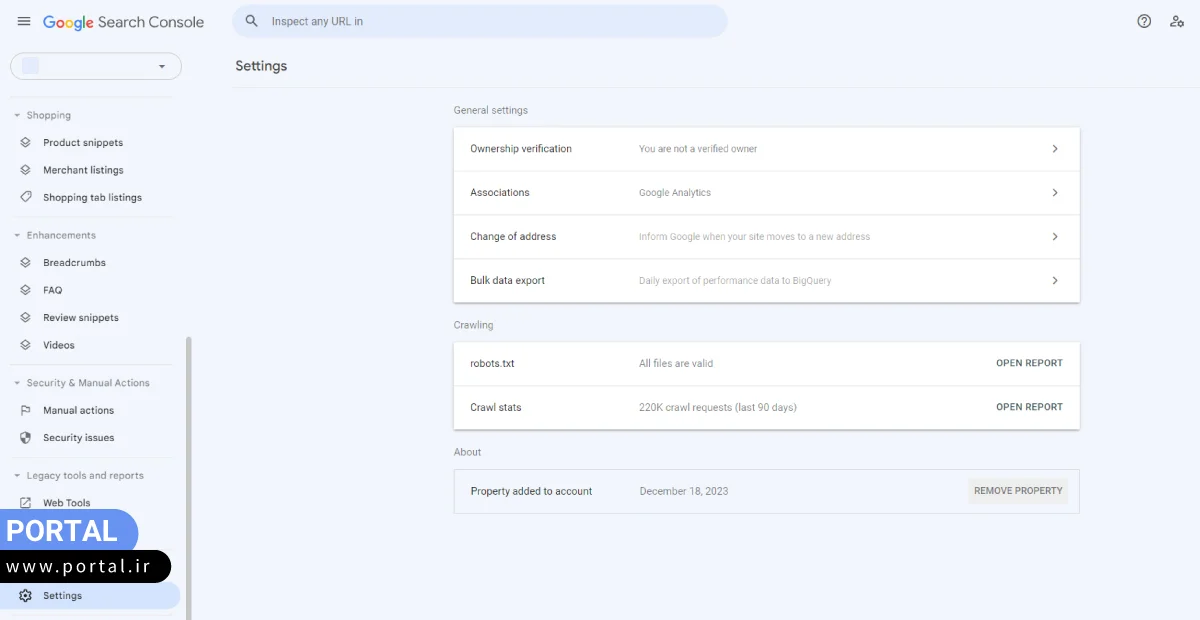
چطور اطلاعات سرچ کنسول را فیلتر کنیم؟
مهمترین سؤال کاربران در مورد نحوه فیلتر کردن اطلاعات در نتایج جستجو است. زمانی که یک سایت فروشگاهی داشته باشید و تعداد صفحات سایتتان بیشتر از 500 صفحه باشد؛ با حجم زیادی از اطلاعات در کنسول روبهرو میشوید.
حالا برای پیدا کردن اطلاعات خاص میتوانید از فیلتر سرچ کنسول استفاده کنید. اطلاعات قابل فیلتر شامل:
- عبارت جستجو شده (Queries)
- صفحهها (Pages)
- کشورها (Countries)
- دستگاه مثل رایانه، تلفن همراه، تبلت (Device)
- حضور در نتایج جستجو (Search Appearance)
- تاریخ (Dates)
- نوع جستجو مثل وب، عکس، ویدئو و اخبار (Search type)
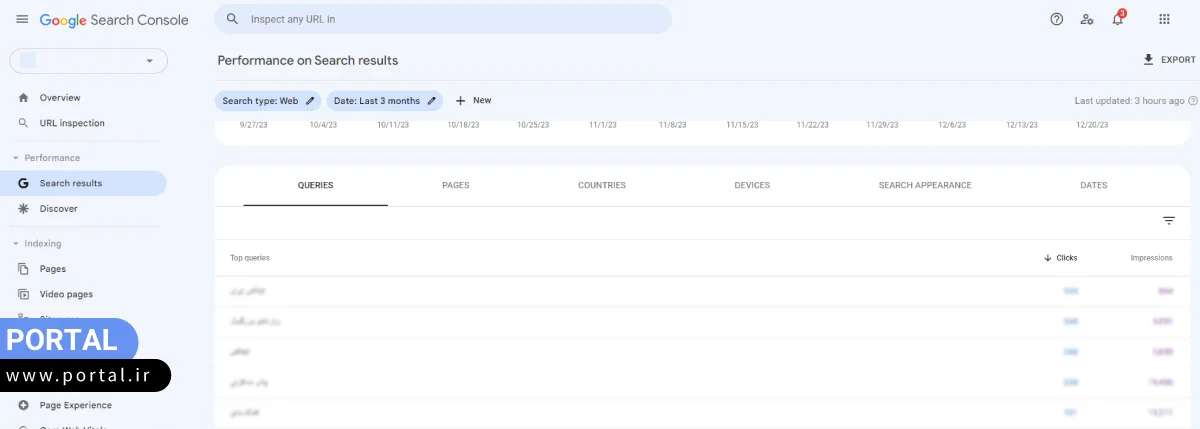
تفاوت گوگل سرچ کنسول و گوگل آنالیتیکس چیست؟
وبمستر تولز یا سرچ کنسول (Google Search Console) و گوگل آنالیتیکس (Google Analytics) دو محصول مجزای گوگل هستند که با یکدیگر ارتباط دارند. این دو ابزار هر دو برای بهینهسازی (سئو) و ارزیابی وب سایت استفاده میشوند.
سرچ کنسول اطلاعات مربوط به عملکرد وبسایت در موتور جستجوی گوگل را لیست میکند. خطاهای احتمالیِ موجود، صفحات 404، خطاهای خزندهها، نقشههای سایت و تمام مواردی که مربوط به عملکرد و حضور وبسایت در گوگل است.
اما گوگل آنالیتیکس آمار ترافیک ورودی به سایت، اعم از تعداد بازدیدها، بازدید کنندهها، زمان میانگین حضور کاربر در صفحه، نرخ پرش و غیره را لیست میکند. به عبارتی، آنالیتیکس اطلاعاتی دررابطهبا بازدیدکنندگان و سرچ کنسول اطلاعات عملکرد سایت در موتور جستجوی گوگل را نمایش میدهد.
البته امکان اتصال حساب گوگل سرچ کنسول به آنالیتیکس وجود دارد. در این صورت در داشبوردی جداگانه اطلاعات این دو ابزار باهم ترکیب میشوند.
اگر میخواهید با دیگر ابزارهای وبمستران آشنا شوید، مقاله 25 ابزار سئو وبمستران را مطالعه کنید.
نحوه اتصال گوگل سرچ کنسول و گوگل آنالیتیکس
در ابتدا باید سایت خودتان را از طریق یک حساب جیمیل به حساب سرچ کنسول و گوگل آنالیتیکس متصل کرده باشید. سپس مراحل زیر را طی کنید.
- وارد اکانت گوگل آنالیتیکس شوید.
- از منوی سمت چپ روی چرخ دنده کلیک کنید.
- از بخش رابط Admin روی گزینه Product links بزنید.
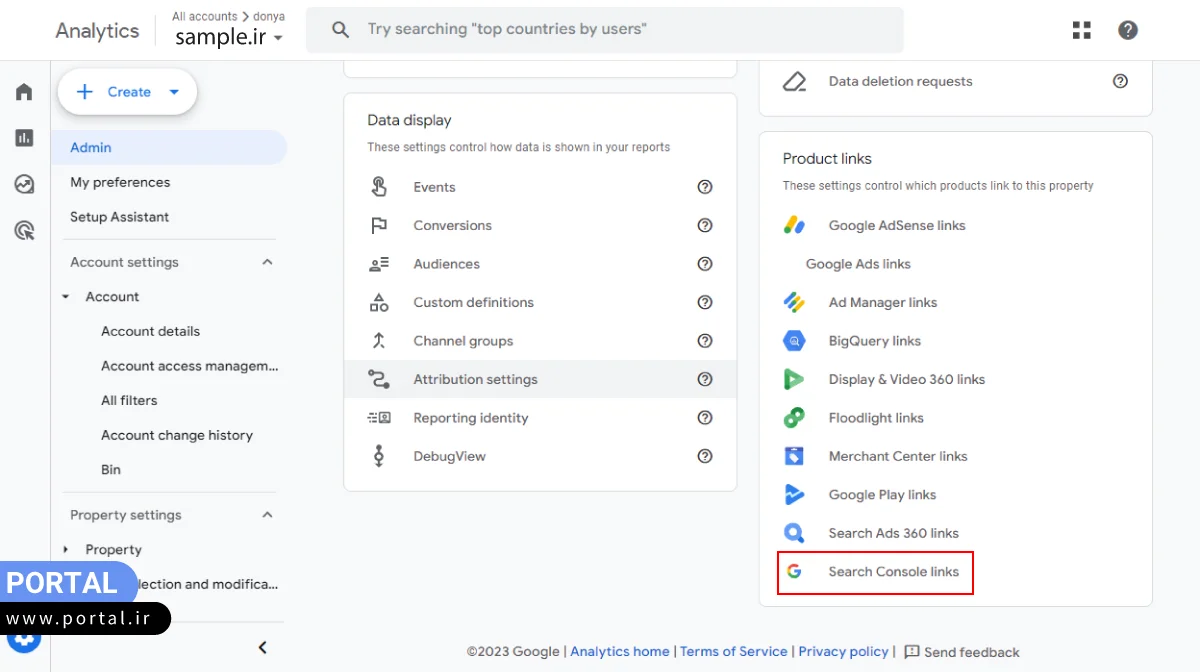
- به پایین صفحه اسکرول کنید و روی دکمه Search Console links بزنید.
- روی دکمه Link بزنید.
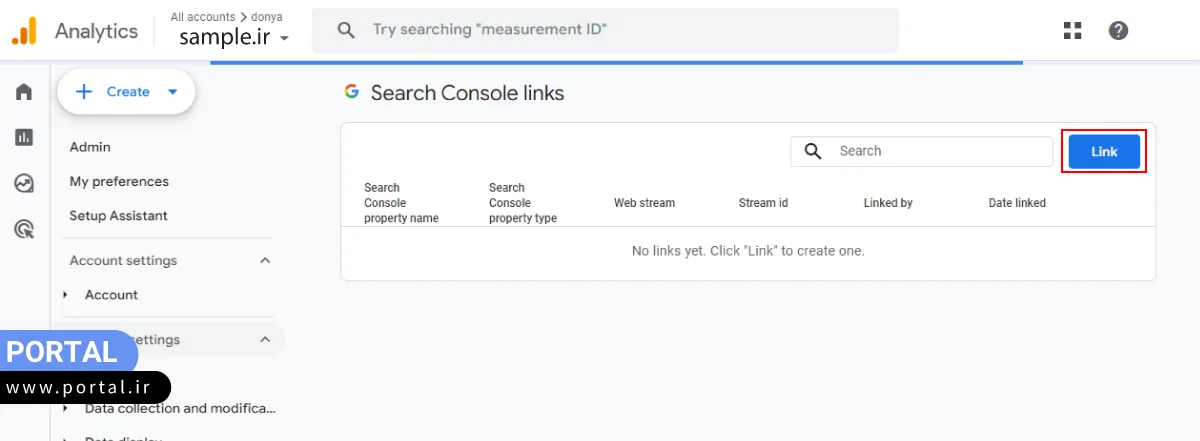
- در پنجره باز شده گزینه Choose Accounts را بزنید. وب سایتی که میخواهید به آنالیتیکس متصل شود را انتخاب کنید سپس گزینه confirm را بزنید.
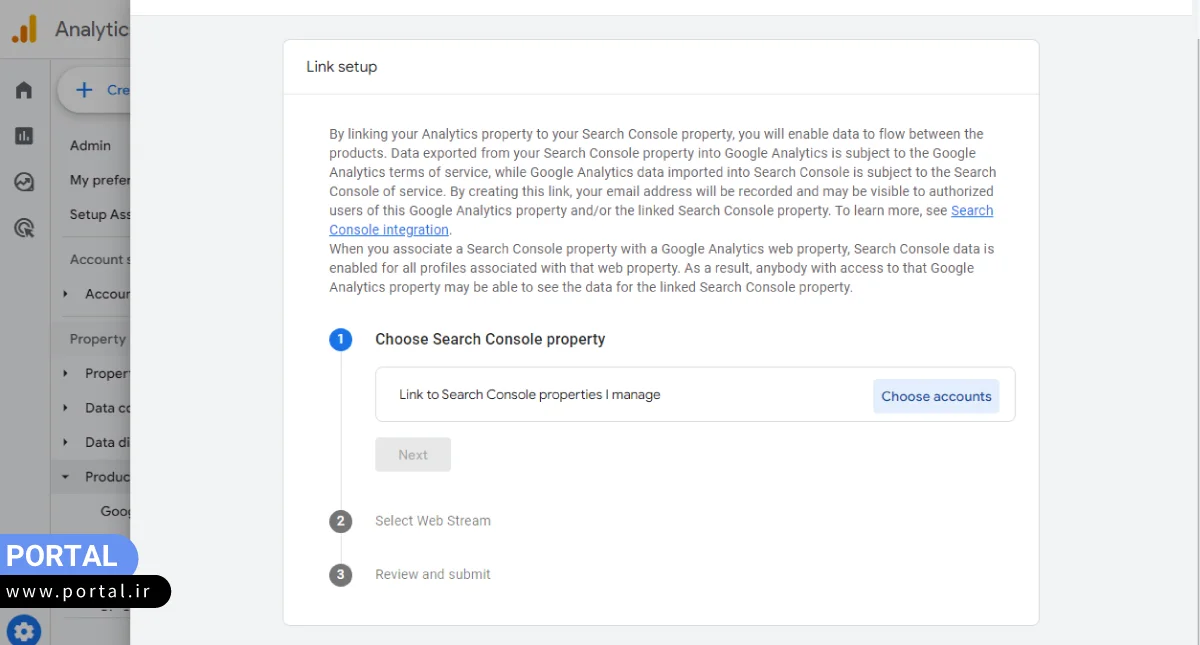
- برای تأیید ارتباط روی گزینه Next بزنید.
- در بخش Web Stream سایت مورد نظرتان را انتخاب کنید. در آخر گزینه Submit را بزنید. گوگل سرچ کنسول با موفقیت به آنالیتیکس متصل شده است.
سخن پایانی
سرچ کنسول یک ابزار بسیار قدرتمند برای بهینه سازی و بهبود عملکرد سایت شما است. اگر هنوز سایت ندارید و میخواهید هرچه سریعتر سایتتان را راه اندازی کنید، سایت ساز پرتال به کمک شما میآید. با استفاده از سایت سازها میتوانید کمتر از 5 دقیقه یک سایت آماده تحویل بگیرید. 7 روز ابتدایی ثبت نام هم به صورت رایگان است.
بعد از آن طبق ویدئوهای آموزشی کوتاهی که در اختیارتان قرار میگیرد، سایتتان را آماده کنید. بعد خیلی ساده سایتتان را به سرچ کنسول و آنالیتیکس متصل کنید تا نحوه عملکرد سایت را در لحظه ببینید.
اگر مشکلی در مورد نحوه اتصال سرچ کنسول یا بخشهای داخلی این ابزار داشتید، در بخش دیدگاه از ما بپرسید.
سؤالات متداول
- گوگل سرچ کنسول چیست؟
سرچ کنسول Search Console یک سرویس رایگان گوگل است که به صاحبان وب سایت کمک میکند تا نتایج سایت خودشان را در گوگل ببینند و خطاهای سایت را پیدا کنند.
- چرا نام گوگل وبمستر تولز تغییر پیدا کرده است؟
از ماه مه سال 2015، گوگل وب مستر تولز (Google Webmaster Tools) نام تجاری خود را به کنسول جستجوی گوگل (Google Search Console) تغییر داده است. هدف تغییر برند و نام گوگل وبمستر به کنسول جستجوی گوگل این بود که کلمه وبمستر تنها به گروهی خاصی از افراد ارتباط دارد.
نام جدید، یک برند کلیتر بوده و جامعه وسیعتری از جمله بازاریابان، متخصصان سئو، برنامهنویسان، توسعه دهندگان برنامههای وب و موبایلی و غیره را در بر میگیرد.
- چقدر زمان میبرد تا سایت در سرچ کنسول ثبت شود؟
بعد از اضافه کردن کد سرچ کنسول در سایت حداقل باید 24 ساعت منتظر بمانید. آمار سایت شما از زمانی که سرچ کنسول را متصل کردید برایتان لیست میشود. البته باید چند روز یا چند هفته صبر کنید تا آمار سایت شما تکمیل شود.
- چند روز طول میکشد تا سایت از طریق سرچ کنسول ایندکس شود؟
بعد از درخواست برای بررسی و ایندکس سایت در ابزار گوگل سرچ کنسول باید بین چند روز تا چند هفته منتظر بمانید.